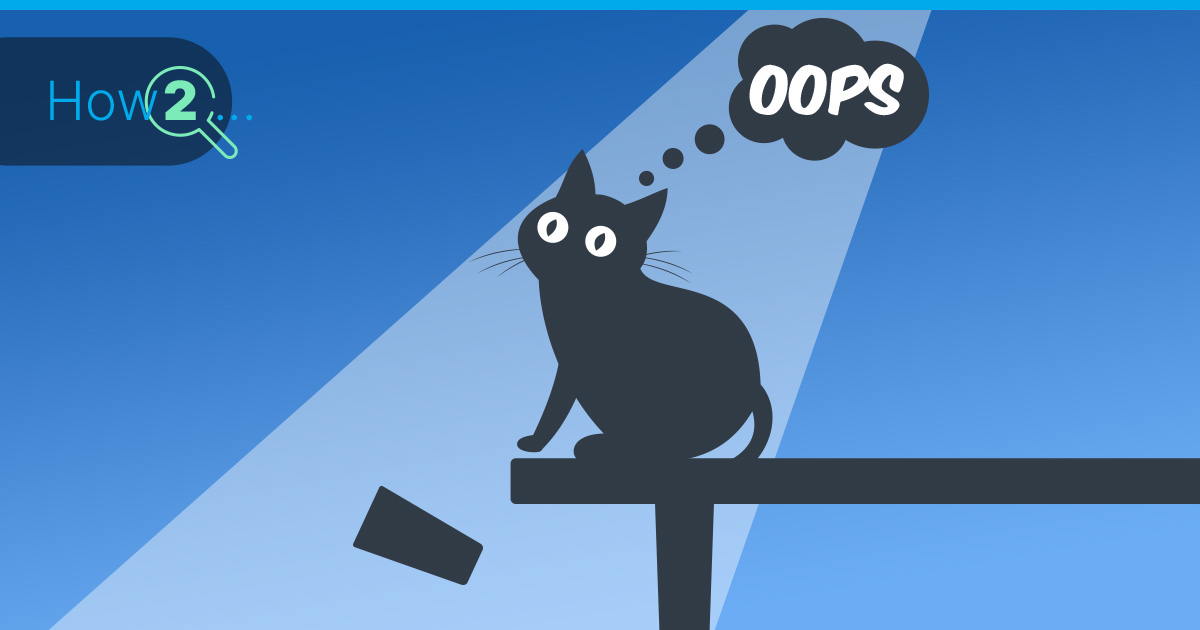
Ob für private oder berufliche Zwecke, die Fähigkeit, E-Mails effizient zu senden und zu empfangen, ist von entscheidender Bedeutung. Eine unglückliche Tatsache in der E-Mail-Landschaft ist jedoch das Vorhandensein von Spam. Daher müssen Spam-Filter eingesetzt werden, die leider nicht immer perfekt sind und legitime E-Mails oft als Spam markieren. Das kann dazu führen dass sie in überfüllten Posteingängen unbemerkt bleiben oder sogar ganz herausgefiltert werden. Wenn du dich fragst, warum deine wichtigen E-Mails immer wieder in Spam-Ordnern landen und was du dagegen tun kannst bist du hier genau richtig! Dieser Artikel soll Licht ins Dunkel bringen und dir zeigen, warum es so ist und was du dagegen tun kannst.
Einrichten eines PTR-Eintrags
Ein PTR-Eintrag (kurz für „Pointer“), auch bekannt als „Reverse DNS-Eintrag“, ist im Grunde das Gegenstück zum A-Eintrag in einer DNS-Zone.
Der A-Eintrag verbindet eine IP-Adresse mit einem Domänennamen:
Your.domain.com -> 1.2.3.4Ein PTR-Eintrag ist das Gegenstück dazu, er verbindet also einen Domänennamen mit einer IP-Adresse:
1.2.3.4 -> your.domain.com Das Einrichten eines PTR-Eintrags ist der erste Schritt, um zu verhindern, dass deine E-Mails als Spam markiert werden.
Das Einrichten eines solchen Eintrags erfolgt in der Regel bei deinem Serveranbieter, da er an die IP-Adresse des Servers gebunden ist.
Logge dich dazu einfach in das Admin-Dashboard deines Providers ein und suche nach „DNS-Verwaltung“ oder „PTR-Records“. Erstelle einen solchen Eintrag wie gezeigt.
Wenn du Contabo-Kunde bist, kannst du einen PTR-Record ganz einfach im Customer Control Panel (CCP) unter „Control Panel“ -> „Reverse DNS Management“ erstellen und dann auf das Notizblocksymbol neben der IP-Adresse klicken, für die du einen PTR-Record erstellen möchtest.
Bitte beachte, dass Du den PTR-Eintrag auch für die IPv6-Adresse ändern musst, wenn Du zusätzlich zu IPv4 auch IPv6 verwendest. Im Zweifelsfall kann es aber auch nicht schaden, dies zu tun.
Auch das kannst du auch auf der Website deines Providers machen. Für Contabo-Kunden geht das wieder im CCP, wenn du auf „PTR-Record für eine IPv6-Adresse hinzufügen“ klickst.
Erstellen eines SPF-Eintrags
SPF steht für „Sender Policy Framework“ und ermöglicht es dem Server zu bestimmen, dass er nur E-Mails von bestimmten IP-Adressen senden darf. Viele E-Mail-Server betrachten E-Mails von Domänen ohne SPF-Eintrag als Spam. Im Gegensatz zu PTR-Records müssen SPF-Records im Admin-Dashboard deines Domain-Registrars oder deines DNS-Providers (z.B. Cloudflare) oder für Contabo-Kunden im CCP unter „DNS-Zonenverwaltung“ eingerichtet werden.
Hier ist ein Beispiel für einen SPF-Eintrag:
86400 in TXT “v=spf1 +a +mx ~all” Damit können die im A-Eintrag genannte IP und der im MX-Eintrag genannte Mailserver E-Mails versenden.
Wenn du eines unserer Webspace-Pakete nutzt, verwende bitte den folgenden Eintrag:
86400 in TXT “v=spf1 +a +mx +include:mail-relay.contabo.net ~all” Wenn du eine spezielle Konfiguration hast, können wir dir SPF-Wizard empfehlen, um den richtigen SPF-Eintrag basierend auf deiner Konfiguration für dich zu erstellen.
DKIM- und DMARC Einträge
DKIM (DomainKeys Identified Mail) ist ein Mechanismus, der digitale Signaturen für ausgehende E-Mails erzeugt. Diese Signaturen ermöglichen es dem Empfänger, die Authentizität der E-Mail zu überprüfen und sicherzustellen, dass sie nicht manipuliert wurde. DMARC (Domain-based Message Authentication, Reporting and Conformance) hingegen kombiniert DKIM und SPF und liefert klare Anweisungen für den Umgang mit E-Mails, die nicht den Authentifizierungsrichtlinien entsprechen. Durch die Implementierung von DKIM und DMARC wird die Wahrscheinlichkeit, dass deine E-Mails fälschlicherweise als Spam eingestuft werden, erheblich verringert.
Es wird dich kaum überraschen, wenn ich dir sage, dass diese beiden Einträge wiederum im Admin-Dashboard deines Registrars oder beim Contabo CCP eingerichtet werden können.
Außerdem kann der DKIM-Schlüssel in der Mailserver-Software selbst generiert werden, wenn der Domainname angegeben wird. Ein beliebter selbstgehosteter Mailserver ist Mailcow Dockerized. Klicke hier, wenn du mehr über die Erstellung eines DKIM-Schlüssels innerhalb der Mailserver-Software selbst erfahren möchtest.
Hier ist ein Beispiel für einen DKIM-Eintrag:
dkim._domainkey IN TXT "v=DKIM1; k=rsa; t=s; s=email; p=..." Hier ist ein Beispiel für einen DMARC-Eintrag:
_dmarc IN TXT "v=DMARC1; p=reject; rua=mailto:[email protected]" Spamming vermeiden
Die letzte, aber offensichtlichste Maßnahme, um zu verhindern, dass deine E-Mails als Spam markiert werden, ist die Vermeidung von Spamming. Unter Spamming versteht man das wahllose Versenden von unerwünschten Massen-E-Mails. Um dies zu vermeiden, sollte man sich darauf konzentrieren, eine E-Mail-Liste auf der Grundlage von Genehmigungen aufzubauen, indem man die ausdrückliche Zustimmung der Empfänger einholt. Liefer wertvolle und relevante Inhalte, die den Interessen der Empfänger entsprechen, und halte eine angemessene Versandhäufigkeit ein. Verwende transparente Betreffzeilen und vermeide irreführende oder täuschende Taktiken. Wenn du einen Newsletter versendest, solltest du immer klare Abmeldemöglichkeiten vorsehen und die Präferenzen der Empfänger umgehend berücksichtigen. Indem du die Zustimmung der Empfänger respektierst, wertvolle Inhalte lieferst und ethische E-Mail-Praktiken einhältst, kannst du die Wahrscheinlichkeit, dass deine E-Mails als Spam markiert werden, minimieren.
Konfiguration testen
Hier sind einige Tools, die du verwenden kannst, um die DNS-Einrichtung zu testen (einschließlich SMTP-Banner, DKIM, DMARC usw.):
MX Toolbox (DNS, SMTP, RBL)
port25.com (DKIM, SPF)
Mail-tester (DKIM, DMARC, SPF)
DMARC Analyzer (DMARC, SPF)
MultiRBL.valli.org (DNSBL, RBL, FCrDNS)